进度计划软件Project转PDF:简单高效的方法
在项目管理中,进度计划软件Project是一个强大的工具,但有时我们需要将Project文件转换为PDF格式以便于分享和打印。本文将详细介绍如何将进度计划软件Project文件转换为PDF,并提供一些实用技巧,帮助您更好地管理项目进度。
直接导出:Project内置的PDF导出功能
Microsoft Project提供了内置的PDF导出功能,这是将Project文件转换为PDF最简单的方法。具体步骤如下:
1. 打开您的Project文件。
2. 点击”文件”菜单,然后选择”导出”。
3. 在导出选项中,选择”创建PDF/XPS文档”。
4. 选择保存位置和文件名,然后点击”发布”。
使用这种方法,您可以快速将Project文件转换为PDF格式,保留原始格式和布局。然而,这种方法可能无法满足一些特殊需求,如自定义页面设置或选择性导出特定内容。
打印到PDF:利用虚拟打印机
如果您需要更多控制权或Project版本不支持直接导出PDF,可以使用”打印到PDF”的方法:
1. 在Project中打开您的文件。
2. 点击”文件”菜单,选择”打印”。
3. 在打印机选项中,选择”Microsoft Print to PDF”或其他PDF虚拟打印机。
4. 调整打印设置,如页面范围、纸张大小等。
5. 点击”打印”,然后选择保存PDF文件的位置。
这种方法的优势在于可以更灵活地控制输出效果,如调整页面方向、选择特定视图等。但要注意,某些复杂的Project元素可能在转换过程中丢失或变形。
第三方工具:扩展功能和批量转换
对于需要批量转换或更高级功能的用户,可以考虑使用第三方工具:
1. Adobe Acrobat:不仅可以将Project文件转换为PDF,还提供编辑和注释功能。
2. Nitro PDF:支持批量转换和自动化处理。
3. PDFCreator:开源免费软件,可以将多种格式转换为PDF。
使用第三方工具时,请确保选择可靠的软件源,并注意数据安全问题。对于企业用户,建议选择支持批量处理和自动化的工具,以提高效率。
转换后的优化与共享
将进度计划软件Project文件转换为PDF后,还可以进行一些优化:
1. 压缩PDF文件大小,便于通过邮件发送或在线共享。
2. 添加书签和目录,方便导航大型项目计划。
3. 设置文档安全性,如添加密码保护或限制打印权限。
4. 使用PDF编辑工具添加注释或高亮重要信息。
对于需要频繁更新和共享项目进度的团队,可以考虑使用ONES研发管理平台。ONES不仅提供强大的项目管理功能,还支持实时协作和文档共享,极大地提高了团队效率。
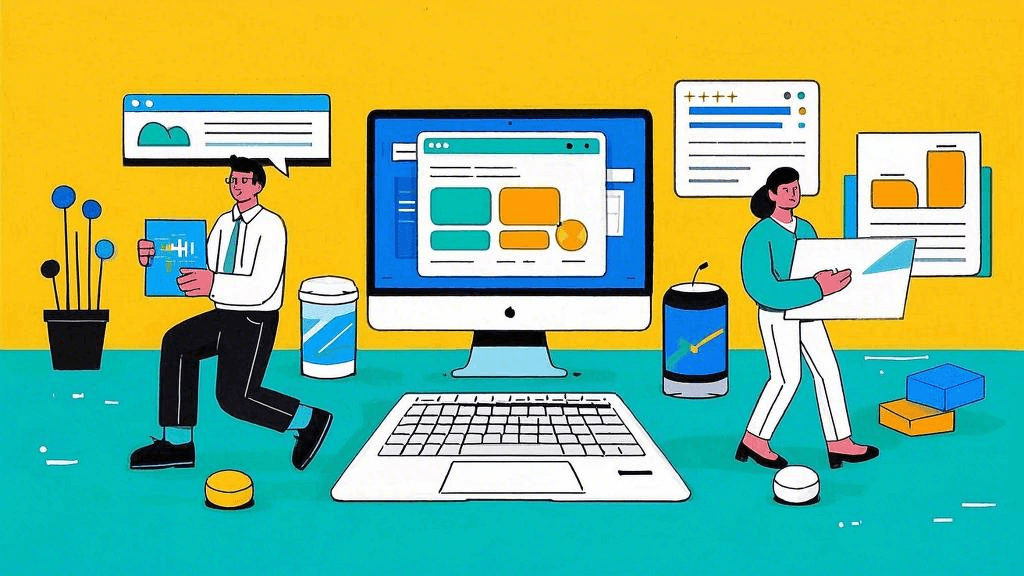
注意事项与最佳实践
在将进度计划软件Project文件转换为PDF时,请注意以下几点:
1. 确保所有重要信息都在可见区域内,避免关键数据被截断。
2. 检查字体和图表是否正确显示,特别是使用了自定义字体的情况。
3. 考虑接收者的需求,决定是否需要包含详细的任务信息或仅显示高层次概述。
4. 定期更新PDF版本,确保团队成员始终能访问最新的项目进度信息。
5. 在分发之前,仔细审查PDF文件,确保没有敏感或机密信息被意外包含。
掌握将进度计划软件Project转换为PDF的方法,可以极大地提高项目管理的效率和灵活性。无论您选择直接导出、打印到PDF还是使用第三方工具,都能满足不同场景下的需求。记住,转换过程只是项目管理中的一小步,更重要的是如何有效地利用这些工具来推动项目进展。通过合理使用Project和PDF,结合先进的项目管理平台,您可以更好地掌控项目进度,提高团队协作效率,最终实现项目目标。







































